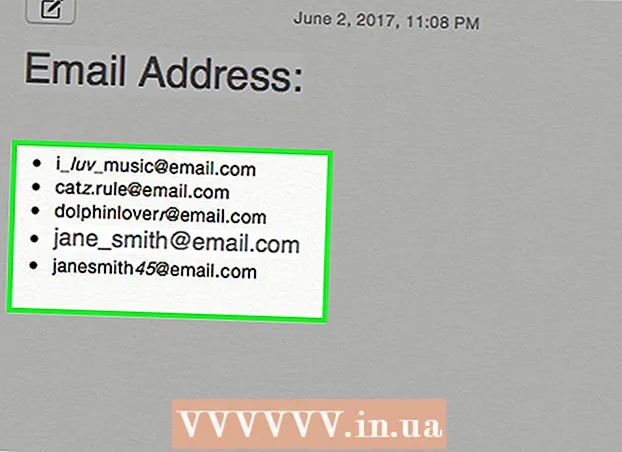Autor:
Alice Brown
Data Creației:
26 Mai 2021
Data Actualizării:
1 Iulie 2024

Conţinut
- Pași
- Metoda 1 din 2: Actualizarea de pe un dispozitiv
- Metoda 2 din 2: Utilizarea iTunes pentru a vă actualiza iPhone-ul
IPhone-ul dvs. are caracteristici și componente care trebuie actualizate periodic pentru a funcționa fără probleme. Apple lansează în mod regulat noi actualizări concepute pentru a îmbunătăți performanța și funcționalitatea iPhone-ului dvs.
Pași
Metoda 1 din 2: Actualizarea de pe un dispozitiv
 1 Deschideți iPhone-ul și selectați „Setări”.’
1 Deschideți iPhone-ul și selectați „Setări”.’ 2 Atingeți opțiunea Wi-Fi. Conectați-vă la conexiunea Wi-Fi locală și nu vă deconectați de la aceasta în timpul procesului de actualizare.
2 Atingeți opțiunea Wi-Fi. Conectați-vă la conexiunea Wi-Fi locală și nu vă deconectați de la aceasta în timpul procesului de actualizare. 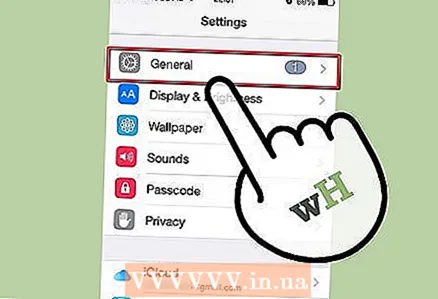 3 Faceți clic pe opțiunea „General” din partea de sus a meniului „Setări”.
3 Faceți clic pe opțiunea „General” din partea de sus a meniului „Setări”.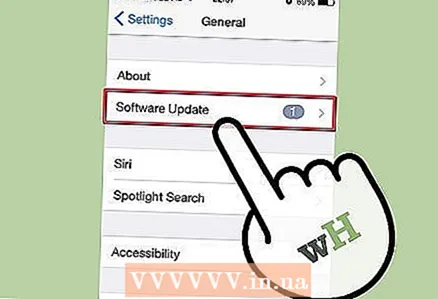 4 Faceți clic pe pictograma „Actualizare”. Veți vedea informații despre cele mai recente actualizări și va începe procesul de actualizare.
4 Faceți clic pe pictograma „Actualizare”. Veți vedea informații despre cele mai recente actualizări și va începe procesul de actualizare. - Așteptați finalizarea procesului.
 5 Faceți clic pe „De acord cu termenii și condițiile Apple Inc.”
5 Faceți clic pe „De acord cu termenii și condițiile Apple Inc.”- Este recomandat să citiți termenii și condițiile înainte de a face clic pe butonul „De acord”.
- După actualizare, dispozitivul dvs. va reporni. După repornire, urmați instrucțiunile și completați informațiile, în funcție de actualizare.
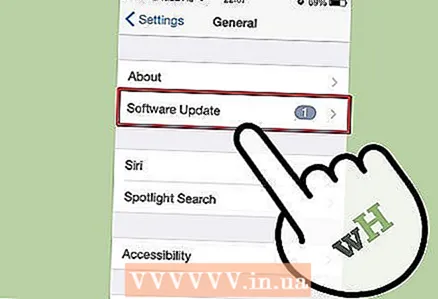 6 Verificați din nou actualizarea. Dacă doriți să verificați din nou, deschideți din nou actualizarea și uitați-vă la cel mai recent software.
6 Verificați din nou actualizarea. Dacă doriți să verificați din nou, deschideți din nou actualizarea și uitați-vă la cel mai recent software.
Metoda 2 din 2: Utilizarea iTunes pentru a vă actualiza iPhone-ul
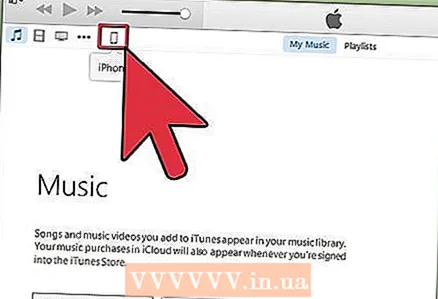 1 Conectați-vă iPhone-ul la computer. Utilizați cablul corect.
1 Conectați-vă iPhone-ul la computer. Utilizați cablul corect. 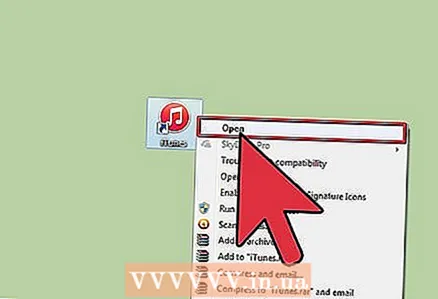 2 Așteptați deschiderea iTunes.
2 Așteptați deschiderea iTunes.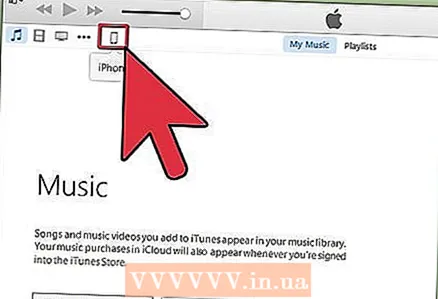 3 Faceți clic pe butonul iPhone imediat ce iTunes se deschide. Se află în colțul din dreapta sus al ecranului.
3 Faceți clic pe butonul iPhone imediat ce iTunes se deschide. Se află în colțul din dreapta sus al ecranului. - Veți vedea informații generale despre dispozitivul dvs.
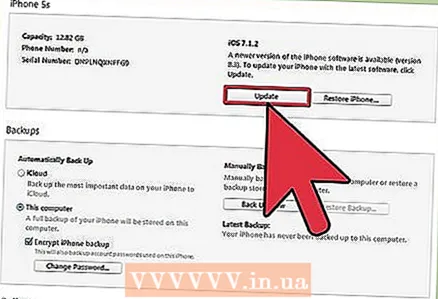 4 Faceți clic pe butonul „Actualizare”. Apare o casetă de dialog cu informații despre actualizările disponibile.
4 Faceți clic pe butonul „Actualizare”. Apare o casetă de dialog cu informații despre actualizările disponibile.  5 Faceți clic pe descărcare și instalare pentru a începe actualizarea.
5 Faceți clic pe descărcare și instalare pentru a începe actualizarea.- De acord cu termenii și condițiile.
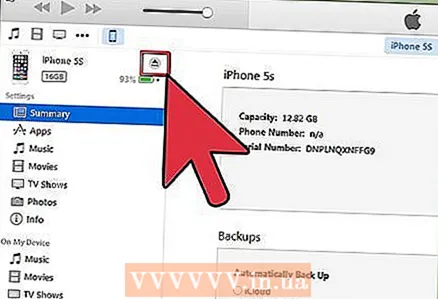 6 Deconectați-vă iPhone-ul. Faceți clic pe „Eject Device” pentru a vă deconecta dispozitivul de la computer.
6 Deconectați-vă iPhone-ul. Faceți clic pe „Eject Device” pentru a vă deconecta dispozitivul de la computer. - Dacă doriți să verificați de două ori actualizarea, mergeți la actualizare și priviți versiunea instalată a software-ului.